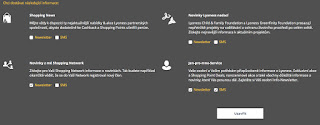V systému je 12 poukázkových partnerů: Takko, M&S, mall.cz, McDonald's, Galerie Harfa, Blažek, Humanic, Kika, Baťa - kamenné prodejny, Sportisimo, OMV a HM Studio hračky. K těmto partnerům je nutno si zakoupit poukázky, a to buď na poukázkovém prodejním místě nebo přes online office. V tomto návodu se dozvíte jak nakupovat poukázky z online office, a to s vyjímkou poukázek OMV - o nákupu těchto poukázek se dozvíte v tomto návodu.
Důležité: každý poukázkový partner má své vlastní poukázky, proto se partner od partnera liší platnost poukázek, zda se může vyčerpat část poukázky nebo vždy celá atd.
Dúležité: při objednávce poukázek za méně než 3200 Kč se platí poštovné 50 Kč, proto je vhodné poukázky nakombinovat k různým partnerům, tak aby celková cena objednávky byla alespoň 3200 Kč!
Postup je také zpracován jako videonávod - Jak objednat poukázky
Postup je také zpracován jako videonávod - Jak objednat poukázky
Nákup poukázek krok za krokem:
1. Přihlašte se do svého online office
2. Kliknutím na Vaši fotografii/siluetu v menu vyberte možnost Moje poukázky
3. Otevře se Vám obrazovka níže, kde ve třetím bloku vyberete volbu Nyní objednat poukázku
4. otevře se Vám obrazovka, kde již vybíráte partnera ke kterému chce poukázky zakoupit. V našem případě nakoupíme poukázky do obchodů Baťa a McDonald's.
5. Do vyhledávacího okna začneme psát jméno partnera - v tomto případě Baťa, a po zadání jména partnera se nám ukáží hodnoty poukázek, jaké lze objednat. V našem případě 5 x 200 Kč a 2 x 500 Kč. Je zde viditelná částka k zaplacení a také členské výhody, které ihned po zaplacení objednávky obdržíme. Kliknutím na Do nákupního košíku poukázky přidáme do košíku a můžeme nakupovat dále.
6. Zvolíme volbu Dále nakupovat
7. Vyhledáme partnera McDonald's, a objednáme poukázky k tomuto partnerovi. Jak bylo uvedeno výše, aby nebylo nutno platit poštovné, objednali jsme poukázky k tomuto partnerovi ve výši 1250 Kč - 3 x 250 Kč a 1 x 500 Kč. Opět ihned vydíme výhody z nákupu těchto poukázek. Volbou Do nákupního košíku vložíme poukázky do košíku.
8. Nyní volbou Do nákupního košíku zobrazíme objednané poukázky.
9. Pokud máme v košíku všechny požadované poukázky, kliknutí na K pokladně se dostaneme na další krok objednávky.
10. Nyní se zobrazí zhrnutí objednávky a jakým způsobem mají být poukázky doručeny:
Chtěl/a bych si nechat objednávku doručt - poukázky budou zaslány na adresu uvedenou v Moje nastavení. Tato adresa je zobrazena v sekci Dodací adresa.
Chtěl/a bych si objednávku sám/sama vyzvednout - v tomto případě budou poukázky připraveny k vyzvednutí na centrále Lyoness v Praze, a nebudou zasílány poštou.
Po kontrole objednávky a způsobu doručení kliknutím na Dále dostanete k způsobu platby objednávky.
11. Na této obrazovce je nejdůležitější sekce Možnosti platby, kde vybíráte způsob platby.
Platba převodem - nemáte na nákupní konto (NK) zaslané prostředky, po zaslání prostředků na NK bude objednávka odeslána. Jak poslat prostředy na NK je popsáno v tomto návodu.
Balance bonus - zde mají prostředy jen Lyconet marketéři, protože toto je jedna z odměn pro Lyconet Marketery
Nákupní poukázka - pokud si svůj Cashback a přátelský bonus nenecháváte vyplatit na bankovní účet ale na nákupní poukázky, tak právě tady uvidíte své vyplacené peníze. Jak si nastavit výplatu peněz se dozvíte v tomto návodu.
Pokud máte již na NK zaslané prostředky, tak automaticky bude Částa k zaplacení 0 Kč, a u Nákupní prostředky bude viditelná částka, která se vám z NK odečte.
Pokud je vše v pořádku, kliknutím na Dále se zobrazí poslední stránka objednávky.
12. Na poslední stránce je kompletní rekapitulace Vaší objednávky s kompletním přehledem kolik a jaké členské výhody obdržíte, způsob doručení a platby. Po zadání PIN a kliknutím na Nyní závazně objednat se objednávka odešle, a po zpracování a úhradě - pokud je hrazeno převodem, budou poukázky zaslány na uvedenou adresu jako cenné psaní. Pokud je již objednávka uhrazena z NK, tak obvykle do 3 pracovních dnů jsou poukázky doručeny.